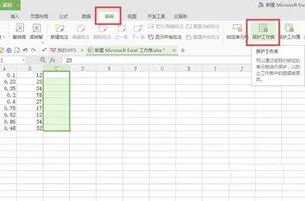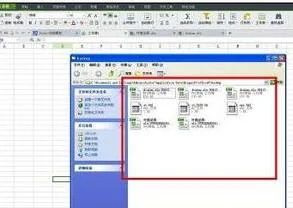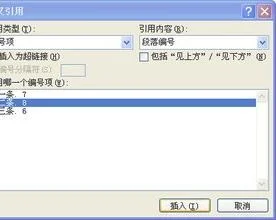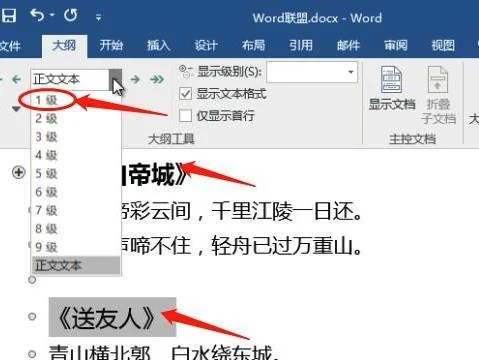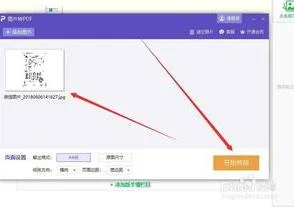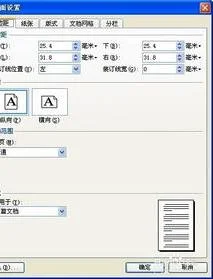1.WPS如何匹配两列相同内容
1、打开WPS表格。
2、根据题意,需要C列数据根据A列的序号排序,并且D:E列的数据相应做出变动,这可通过辅助列及VLOOKUP函数来实现。
3、在F2单元格输入以下公式,然后向右向下填充=VLOOKUP($A2,$C:$E,COLUMN(A1),0)。公式表示:在C列精确匹配与A2单元格相同的单元格,并返回对应COLUMN(A1)即第1列(C列)的数据,随着向右填充公式,自动返回对应第2列(D列)和第3列(E列)的数据;
4、隐藏C:E列,或者复制F:H列,然后在原位置“选择性粘贴”为“数值”,然后删除C:E列,即可。
1、WPS Office 是由金山软件股份有限公司自主研发的一款办公软件套装,可以实现办公软件最常用的文字、表格、演示等多种功能。具有内存占用低、运行速度快、体积小巧、强大插件平台支持、免费提供海量在线存储空间及文档模板、支持阅读和输出PDF文件、全面兼容微软Office97-2010格式(doc/docx/xls/xlsx/ppt/pptx等)独特优势。覆盖Windows、Linux、Android、iOS等多个平台。
2、WPS Office支持桌面和移动办公。且WPS移动版通过Google Play平台,已覆盖的50多个国家和地区,WPS for Android在应用排行榜上领先于微软及其他竞争对手,居同类应用之首。
2.WPS怎么在两个表格里找相同的数据
1、这是表格1的数据,复制数据。
2、把数据复制到表格2。
3、选中所有数据,点击工具栏中的条件格式。
4、打开条件格式后,点击突出显示单元格规则-重复值。
5、点击重复值后,点击确定。
6、重复的数据就会被标出来了。
3.在 Excel 中,如何让两个单元格的数值相等时,变成另一个值
假如要使A列的数据如果有重复时,字体显示为红色。即条件格式的数据区域为A:A
Excel2003版本:
执行“格式-条件格式”命令,选择“公式”,在右边输入=COUNTIF(A:A,A1)>1 ,点“格式”把字体设置成红色 ,按两次确定。
Excel2007版本:
执行“开始-条件格式-新建规则”命令,选择规则类型为“使用公式确定要设置格式的单元格”,并输入公式:=COUNTIF(A:A,A1)>1 ,点“格式”把字体设置成红色 ,按两次确定。